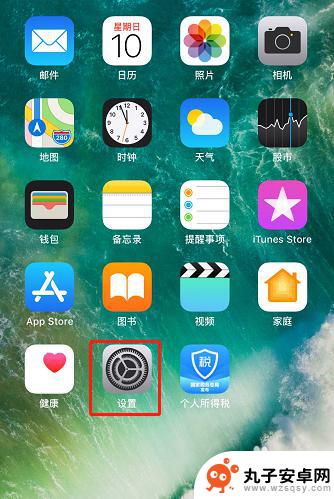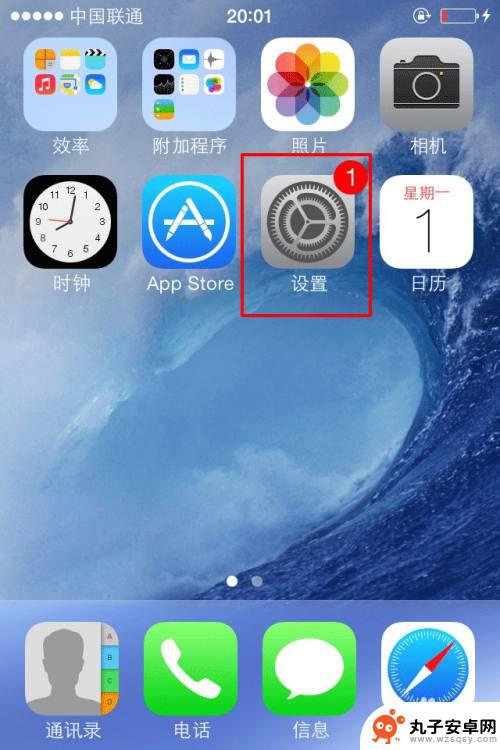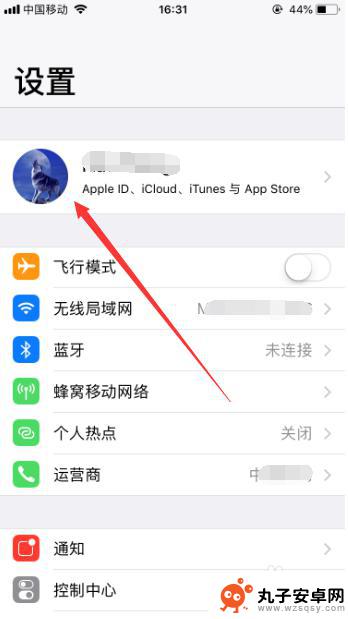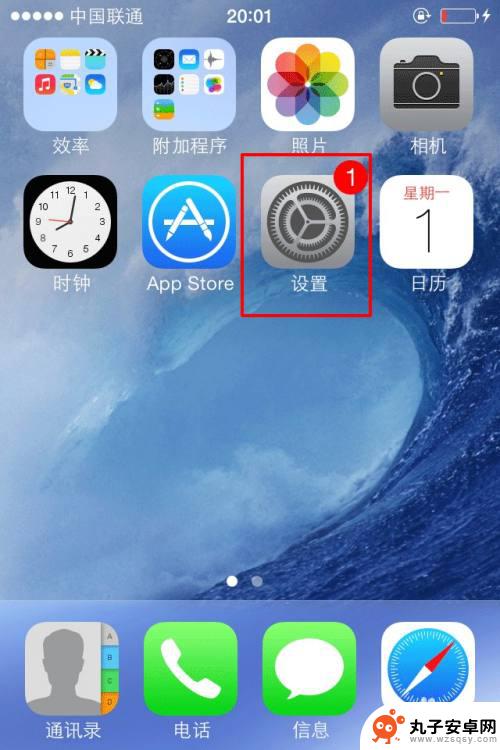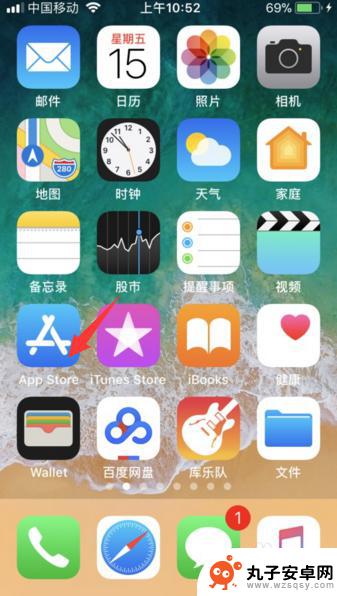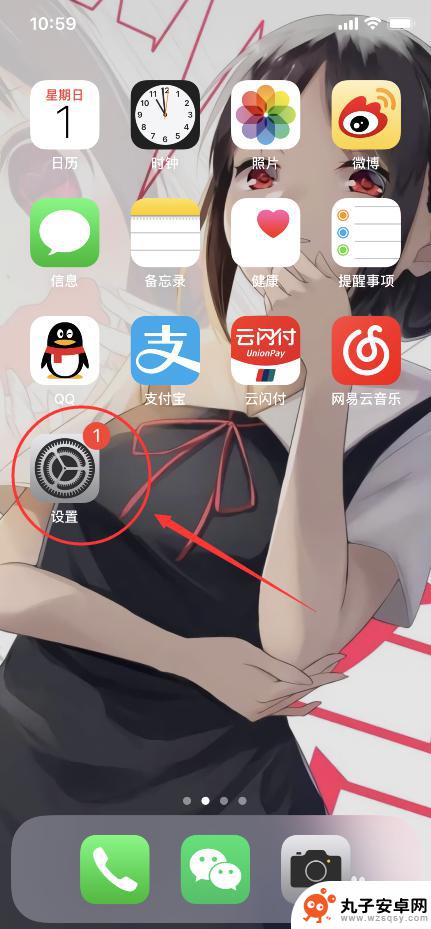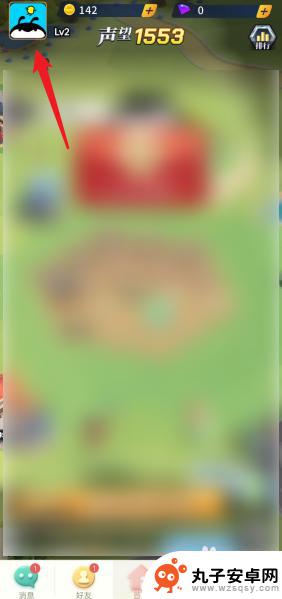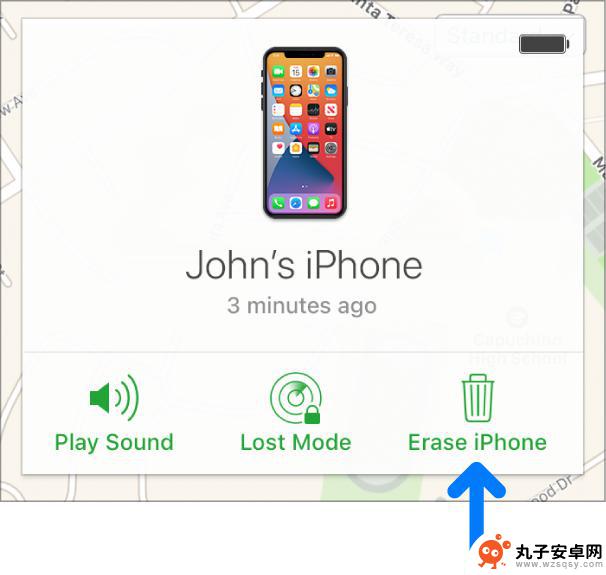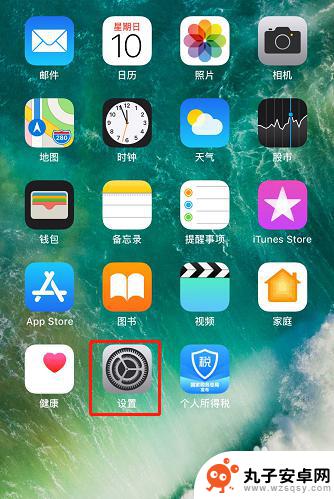苹果手机怎么更换手机ID 怎样更换苹果手机的apple id账号
时间:2024-07-17来源:丸子安卓网
苹果手机的Apple ID账号是我们在使用iPhone过程中必不可少的一个重要身份认证,它不仅可以用于下载应用、同步数据,还可以保护我们的隐私信息,但有时候我们可能需要更换手机ID,可能是因为换了新的Apple ID账号,或者是想要解除与原账号的绑定。如何更换苹果手机的Apple ID账号呢?接下来我们就来详细了解一下。
怎样更换苹果手机的apple id账号
具体步骤:
1.苹果手机更换Apple ID账号方法如下:
首先我们打开苹果手机上面的【设置】应用进入到系统里面。
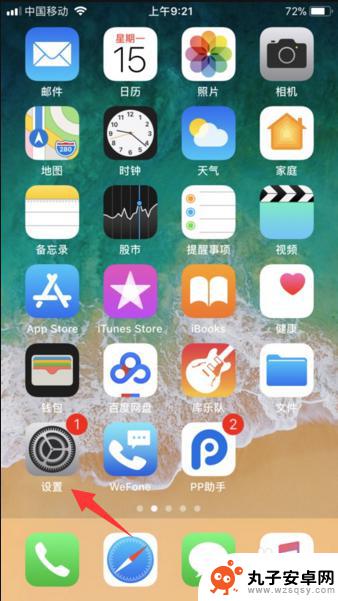
2.接着,我们点击一下最上方的Apple ID、iCloud、iTunes与App Store一栏。(如:图)
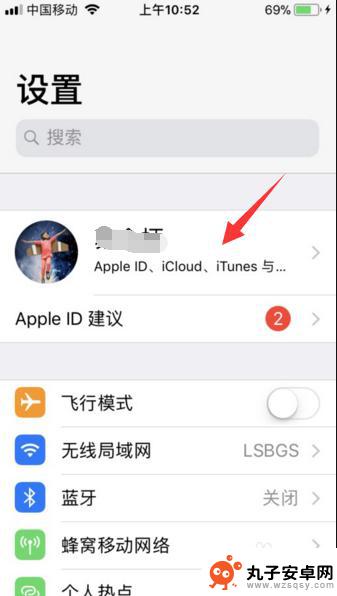
3.进入之后页面下拉至底部,可以看到【退出登录】选项,点击退出。
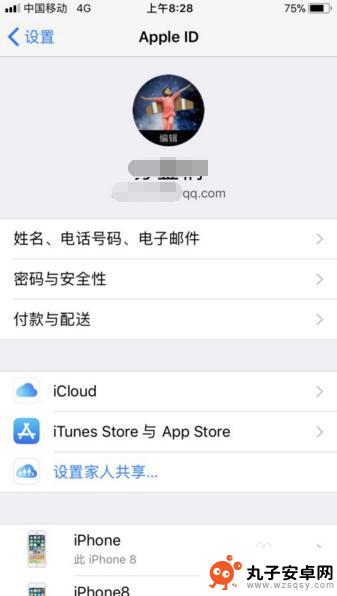
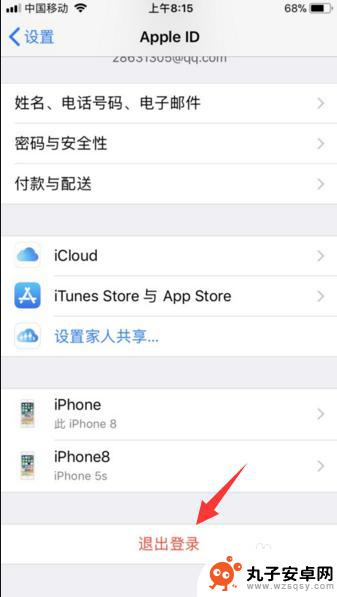
4.然后输入Apple ID账号密码验证一下,点击关闭即可退出苹果登录的Apple ID账号。
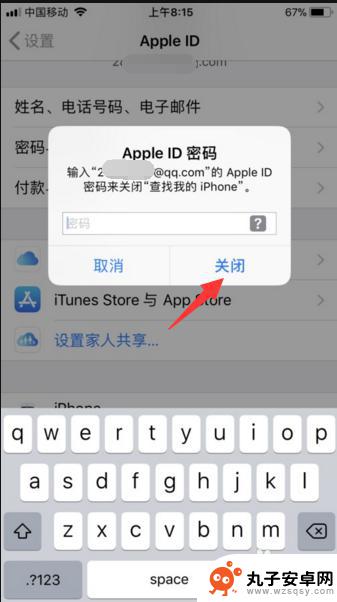
5.还有在退出时,会提示您是否保留在手机里面的通讯录或者游览器记录等数据时。根据个人需要注销时如果想要留数据的话,注意一下点击保留按钮。
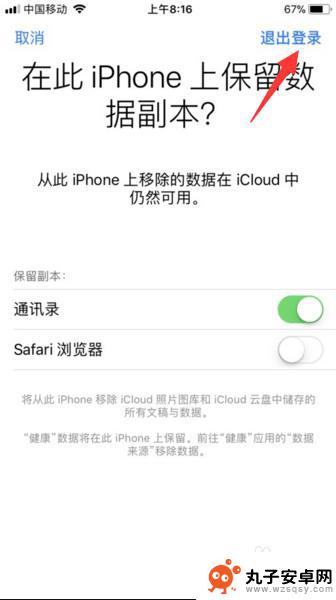
6.随后,即可退出账号。自己更换新的Apple ID账号,点击iPhone账号登录按钮进行更换登录即可。
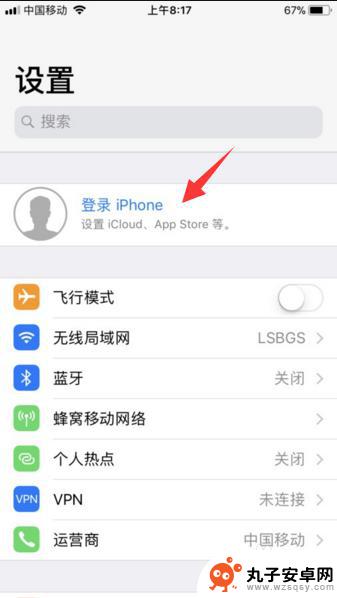
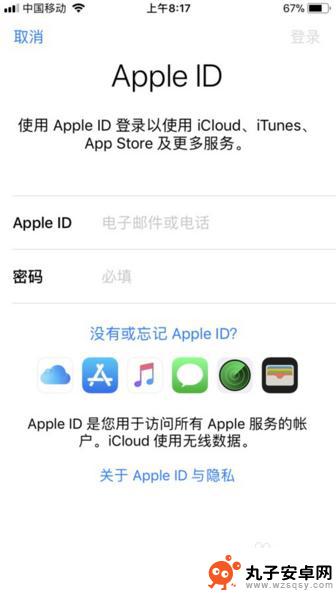
以上就是如何更换苹果手机的手机ID的全部内容,如果您遇到相同的问题,可以参考本文中介绍的步骤进行修复,希望这对您有所帮助。